iPad 使用手册
- 欢迎使用
-
-
- 兼容 iPadOS 18 的 iPad 机型
- iPad mini(第 5 代)
- iPad mini(第 6 代)
- iPad mini (A17 Pro)
- iPad(第 7 代)
- iPad(第 8 代)
- iPad(第 9 代)
- iPad(第 10 代)
- iPad Air(第 3 代)
- iPad Air(第 4 代)
- iPad Air(第 5 代)
- iPad Air 11 英寸 (M2)
- iPad Air 13 英寸 (M2)
- 11 英寸 iPad Pro(第 1 代)
- 11 英寸 iPad Pro(第 2 代)
- 11 英寸 iPad Pro(第 3 代)
- 11 英寸 iPad Pro(第 4 代)
- iPad Pro 11 英寸 (M4)
- 12.9 英寸 iPad Pro(第 3 代)
- 12.9 英寸 iPad Pro(第 4 代)
- 12.9 英寸 iPad Pro(第 5 代)
- 12.9 英寸 iPad Pro(第 6 代)
- iPad Pro 13 英寸 (M4)
- 设置基础功能
- 让 iPad 成为你的专属设备
- 与亲朋好友保持联系
- 自定义你的工作区
- 充分利用 Apple Pencil
- 为儿童自定义 iPad
-
- iPadOS 18 的新功能
-
- 阅读 PDF
- 快捷指令
- 提示
- 版权
在 iPad 上的“语音备忘录”中编辑或删除录音
你可以使用编辑工具微调录音。移除某些部分、用录音覆盖某些部分或替换整个录音。
编辑录音
在 iPad 上前往“语音备忘录” App
 。
。在录音列表中,轻点你要编辑的录音,然后轻点右上方的“编辑”。
轻点右上方的
 ,然后拖移黄色修剪柄以包括要保留或删除的部分。
,然后拖移黄色修剪柄以包括要保留或删除的部分。你可以手指张开将波形放大以进行更精细的编辑。
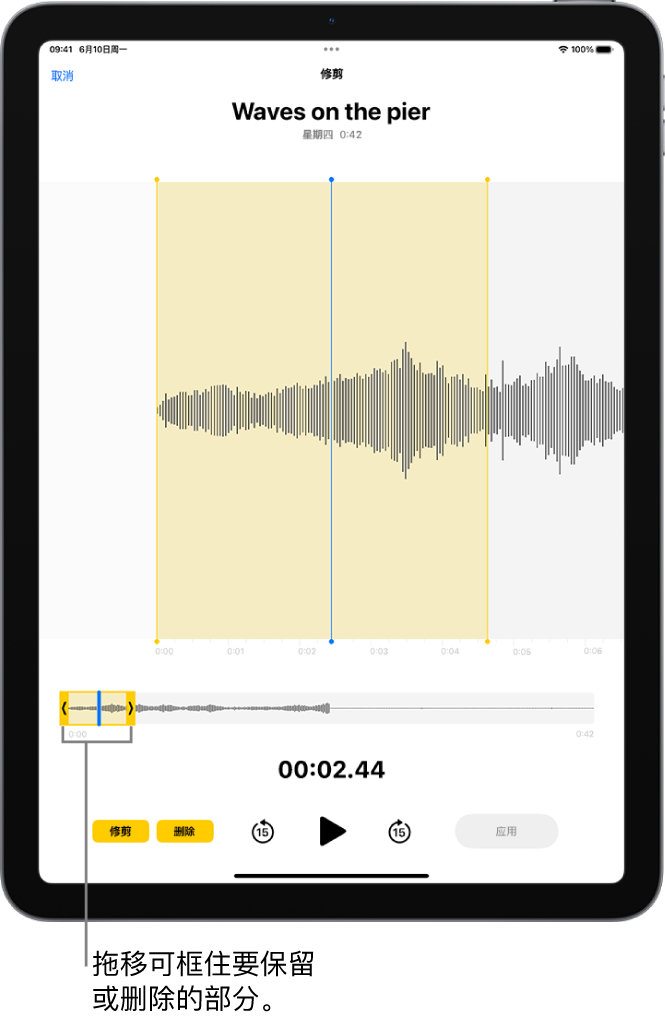
若要检查所选部分,请轻点
 。
。若要保留所选部分(并删除录音的其余部分),请轻点“修剪”。若要删除该部分,请轻点“删除”。
轻点“应用”,然后轻点“完成”。
轻点“存储录音”以覆盖原始录音,或轻点“存储为新录音”以将编辑后版本存储为新录音(不影响原始录音)。
替换录音
在 iPad 上前往“语音备忘录” App
 。
。在录音列表中,轻点你要替换的录音,然后轻点右上方的“编辑”。
拖移波形以将播放头放到你要开始新录音的位置。
你可以手指张开将波形放大以进行更精细的定位。
轻点“替换”以开始录音(录音时波形变为红色)。
轻点
 以暂停录音;轻点“继续”以继续录音。
以暂停录音;轻点“继续”以继续录音。若要检查录音,请轻点
 。
。轻点“完成”,然后轻点“存储录音”以替换原始录音,或轻点“存储为新录音”以将更改存储为新录音(不影响原始录音)。
删除录音
在 iPad 上前往“语音备忘录” App
 。
。执行以下任一项操作:
在录音列表中,轻点要删除的录音,然后轻点
 。
。轻点录音列表顶部的“编辑”,选择一个或多个录音,然后轻点“删除”。
删除的录音将移到“最近删除”文件夹中,默认保留 30 天。若要更改已删除录音的保留时间,请前往“设置”![]() >“语音备忘录”>“清除已删除的项目”,然后选择一个选项。
>“语音备忘录”>“清除已删除的项目”,然后选择一个选项。
恢复或抹掉已删除的录音
在 iPad 上前往“语音备忘录” App
 。
。轻点“最近删除”文件夹,然后轻点要恢复或抹掉的录音。
执行以下任一项操作:
恢复所选录音:轻点“恢复”。
删除所选录音:轻点“删除”。
恢复“最近删除”文件夹中的所有录音:轻点“最近删除”列表上方的“编辑”,然后轻点“全部恢复”。
删除“最近删除”文件夹中的所有录音:轻点“最近删除”列表上方的“编辑”,然后轻点“全部删除”。